Integrar uma conta de Armazenamento do Azure com o Azure Front Door
O Azure Front Door pode ser usado para fornecer conteúdo de alta largura de banda armazenando em cache blobs do Armazenamento do Azure. Neste artigo, você cria uma conta de Armazenamento do Azure e, em seguida, habilita o Front Door para armazenar em cache e acelerar o conteúdo do Armazenamento do Azure.
Pré-requisitos
- Uma conta do Azure com uma subscrição ativa. Crie uma conta gratuitamente.
Inicie sessão no portal do Azure
Inicie sessão no portal do Azure com a sua conta do Azure.
Criar uma conta de armazenamento
Uma conta de armazenamento dá acesso aos serviços de Armazenamento do Azure. A conta de armazenamento representa o nível mais elevado de espaço de nomes para aceder a cada componente de serviços de Armazenamento do Microsoft Azure: armazenamento de Blobs, Filas e Tabelas do Azure. Para mais informações, consulte Introdução ao Armazenamento do Microsoft Azure.
No portal do Azure, selecione + Criar um recurso no canto superior esquerdo. O painel Criar um recurso é exibido.
Na página Criar um recurso, procure Conta de armazenamento e selecione Conta de armazenamento na lista. Depois, selecione Criar.
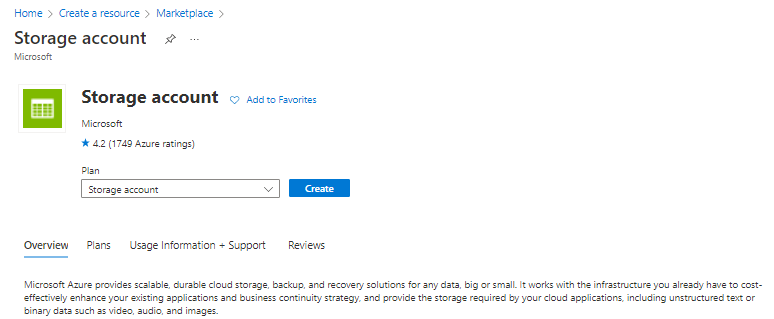
Na página Criar uma conta de armazenamento, insira ou selecione as seguintes informações para a nova conta de armazenamento:
Definição valor Grupo de recursos Selecione Criar novo e digite o nome AFDResourceGroup. Você também pode selecionar um grupo de recursos existente. Nome da conta de armazenamento Insira um nome para a conta usando apenas de 3 a 24 letras minúsculas e números. O nome deve ser exclusivo no Azure e se torna o nome do host na URL usada para endereçar recursos de blob, fila ou tabela para a assinatura. Para endereçar um recurso de contêiner no armazenamento de Blob, use um URI no seguinte formato: http:// storageaccountname.blob.core.windows.net/>< container-name>.< País/Região Selecione uma região do Azure mais próxima de você na lista suspensa. Deixe todas as outras configurações como padrão. Selecione o separador Rever, selecione Criar e, em seguida, selecione Rever + Criar.
A criação da conta de armazenamento pode levar alguns minutos para ser concluída. Quando a criação estiver concluída, selecione Ir para o recurso para ir para o novo recurso da conta de armazenamento.
Habilitar a CDN do Azure Front Door para a conta de armazenamento
No recurso de conta de armazenamento, selecione Front Door e CDN em Segurança + rede no painel de menu do lado esquerdo.
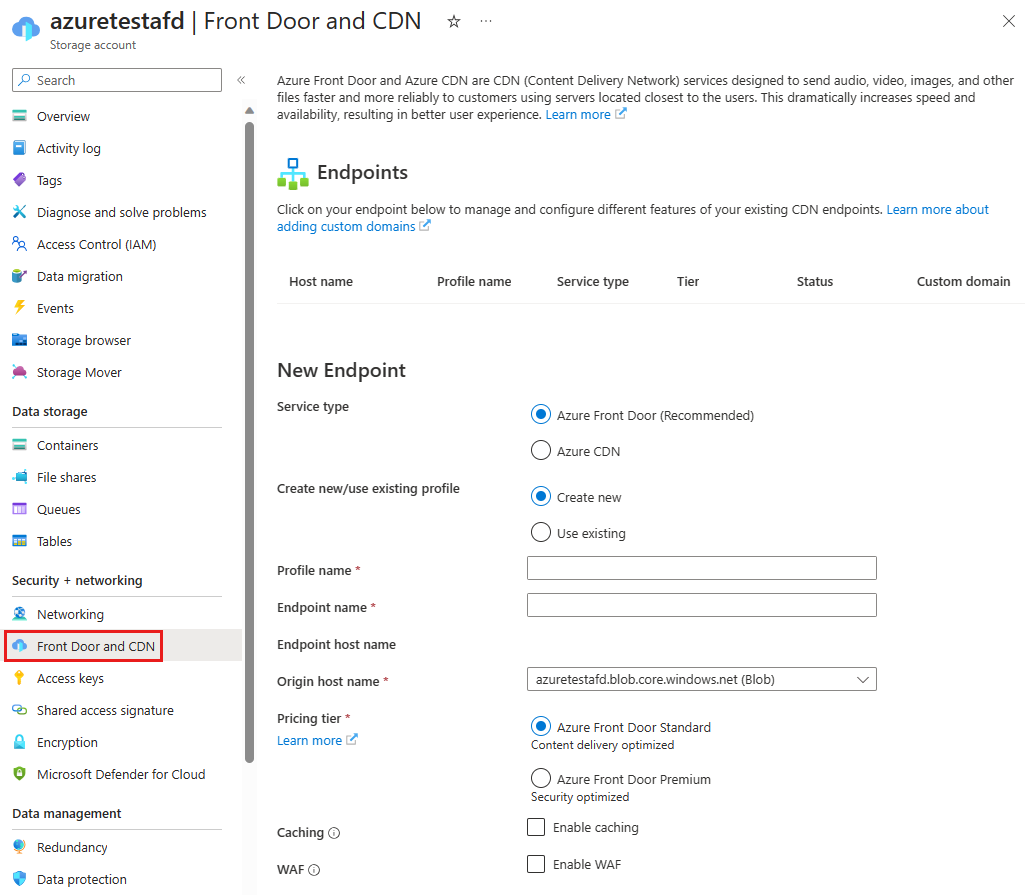
Na seção Novo ponto de extremidade, insira as seguintes informações:
Definição valor Tipo de serviço Selecione Azure Front Door. Criar novo/usar perfil existente Você pode criar um novo perfil de porta da frente ou selecionar um existente. Nome do perfil Insira um nome para o perfil Front Door. Você tem uma lista de perfis de Porta da Frente disponíveis se selecionou Usar existente. Nome do ponto final Insira seu nome de host de ponto de extremidade, como contoso1234. Esse nome é usado para acessar seus recursos armazenados em cache no URL endpoint-name + hash value.z01.azurefd.net>.< Nome de anfitrião da origem Por padrão, um novo ponto de extremidade Front Door usa o nome do host da sua conta de armazenamento como o servidor de origem. Escalão de preço Selecione Padrão se quiser fazer entrega de conteúdo ou selecione Premium se quiser fazer entrega de conteúdo e usar recursos de segurança. Colocação em cache Opcional - Ative se quiser ativar o cache para seu conteúdo estático. Escolha um comportamento de cadeia de caracteres de consulta apropriado. Habilite a compactação, se necessário. WAF Opcional - Ative se quiser proteger seu endpoint contra vulnerabilidades comuns, agentes mal-intencionados e bots com o Web Application Firewall. Você pode usar uma política existente na lista suspensa de políticas do WAF ou criar uma nova. Ligação privada Opcional - Ative se quiser manter a sua conta de armazenamento privada, ou seja, não exposta à Internet pública. Selecione a região que é a mesma região da sua conta de armazenamento ou mais próxima da sua origem. Selecione o subrecurso de destino como blob. 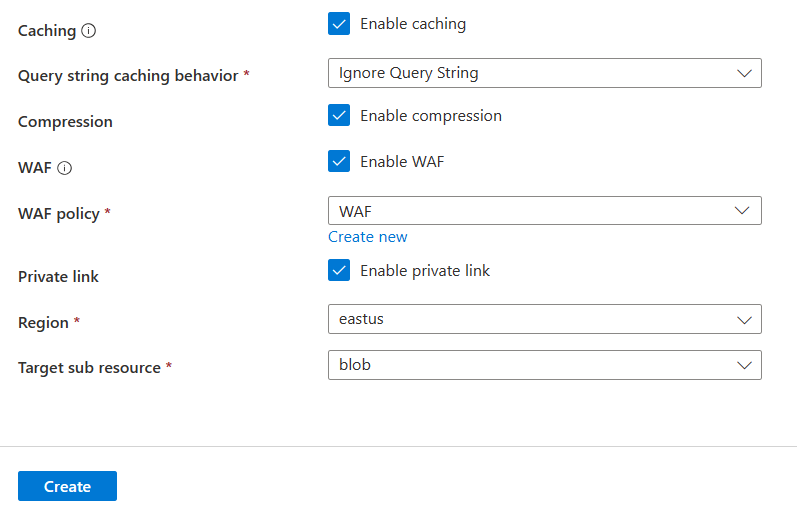
Nota
- Com a camada Standard, você só pode usar regras personalizadas com WAF. Para implantar regras gerenciadas e proteção de bot, escolha a camada Premium. Para obter uma comparação detalhada, consulte Comparação de camadas da Porta da Frente do Azure.
- O recurso Private Link só está disponível com o nível Premium.
Selecione Criar para criar o novo ponto de extremidade. Depois da criação do ponto final, este é apresentado na lista de pontos finais.
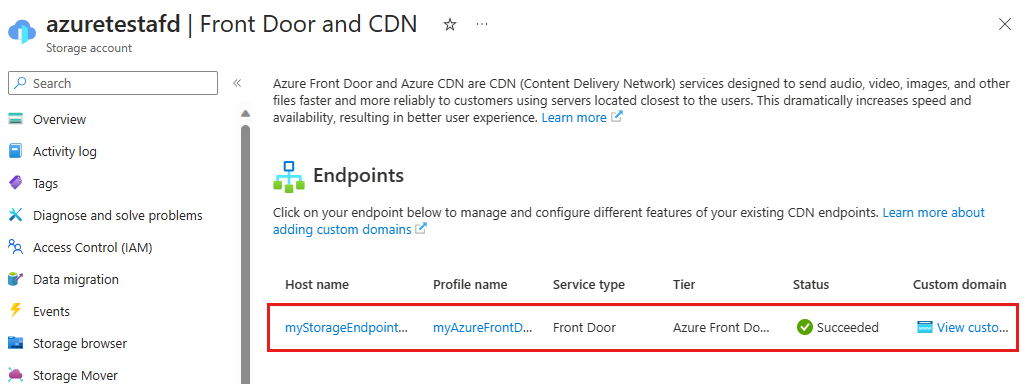
Nota
- A lista de pontos finais mostrará apenas os perfis Front Door e CDN dentro da mesma assinatura.
Funcionalidades extras
Na página CDN e Front Door da conta de armazenamento, selecione o ponto de extremidade na lista para abrir a página de configuração do ponto de extremidade Front Door. Você pode habilitar mais recursos do Front Door para sua entrega, como mecanismo de regras e configurar como o tráfego fica com balanceamento de carga.
Para obter as práticas recomendadas, consulte Usar a Porta da Frente do Azure com blobs de Armazenamento do Azure.
Ativar a SAS
Se quiser conceder acesso limitado a contêineres de armazenamento privado, você pode usar o recurso SAS (Assinatura de Acesso Compartilhado) da sua conta de Armazenamento do Azure. Uma SAS é um URI que concede direitos de acesso restritos aos recursos de Armazenamento do Azure sem expor a sua chave de conta.
Aceder ao conteúdo da CDN
Para acessar o conteúdo armazenado em cache com o Azure Front Door, use a URL da Front Door fornecida no portal. O endereço de um blob em cache tem o seguinte formato:
http://< endpoint-name-with-hash-value.z01.azurefd.net/<> myPublicContainer>/<BlobName>
Nota
Depois de habilitar o acesso do Azure Front Door a uma conta de armazenamento, todos os objetos disponíveis publicamente são qualificados para cache POP (Ponto de presença) do Front Door. Se você modificar um objeto que está atualmente armazenado em cache no Front Door, o novo conteúdo não estará disponível por meio do Azure Front Door até que o Front Door atualize seu conteúdo após o período de tempo de vida do conteúdo armazenado em cache expirar.
Adicionar um domínio personalizado
Quando você usa o Azure Front Door para entrega de conteúdo, um domínio personalizado é necessário se você quiser que seu próprio nome de domínio fique visível em suas solicitações de usuário final. Ter um nome de domínio visível pode ser conveniente para os seus clientes e útil para fins de imagem corporativa.
Na página Front Door e CDN da conta de armazenamento, selecione Exibir domínios personalizados para o ponto de extremidade Front Door. Na página domínios, você pode adicionar um novo domínio personalizado para acessar sua conta de armazenamento. Para obter mais informações, consulte Configurar um domínio personalizado com o Azure Front Door.
Limpar conteúdo armazenado em cache do Front Door
Se você não quiser mais armazenar em cache um objeto na Porta da Frente do Azure, poderá limpar o conteúdo armazenado em cache.
Na página Front Door e CDN da conta de armazenamento, selecione o ponto de extremidade Front Door na lista para abrir a página de configuração do endpoint Front Door. Selecione a opção Limpar cache na parte superior da página e, em seguida, selecione o ponto de extremidade, o domínio e o caminho para limpar.
Nota
Um objeto que já está armazenado em cache na Porta da Frente do Azure permanece armazenado em cache até que o período de tempo de vida do objeto expire ou até que o ponto de extremidade seja limpo.
Clean up resources (Limpar recursos)
Nas etapas anteriores, você criou um perfil do Azure Front Door e um ponto de extremidade em um grupo de recursos. No entanto, se você não espera usar esses recursos no futuro, pode excluí-los excluindo o grupo de recursos para evitar cobranças.
No menu à esquerda no portal do Azure, selecione Grupos de recursos e, em seguida, selecione AFDResourceGroup*.
Na página Grupo de recursos, selecione Excluir grupo de recursos, digite AFDResourceGroup na caixa detexto e selecione Excluir.
Esta ação exclui o grupo de recursos, o perfil e o ponto de extremidade que você criou neste início rápido.
Para eliminar a conta de armazenamento, selecione-a no dashboard e, em seguida, selecione Eliminar no menu superior.
Próximos passos
- Saiba como usar o Azure Front Door com blobs de Armazenamento do Azure
- Saiba como habilitar o Azure Front Door Private Link com o Armazenamento de Blobs do Azure
- Saiba como habilitar o Azure Front Door Private Link com o site estático de armazenamento